flash转jpg格式转换器-把flash转换成jpg格式
2016-11-15 美女 快速找教程方案 反馈需求 狸窝宝典
『狸窝是帮助用户解决问题 提供教程解决方案 在这个过程中有使用我们自己开发的软件 也有网上找的工具 只要帮助用户解决问题就好!』
在网络上下载的一些flash小动画,看到很多很好看的画面。这里教你怎样把整个flash小动画转成JPG图片格式。主要是利用Flash转Jpg格式转换器,通过录制功能把flash上的画面一个个用静态的图片给展示出来。注意的是,短片越长,转换出来的图片越多,所以转换前要先建立一个文件夹来保存。(分享: 照片加mp3音乐 qq动态头像制作)flash转jpg格式转换器下载:http://www.leawo.cn/ND_upload.php?do=info&id=2140 下载的这款flash转jpg工具无需安装,解压即可使用。点击图标运行软件,在软件点击界面上,可以看到有几种转换的功能选项。点击选择【Flash转换JPG】功能,如下图: 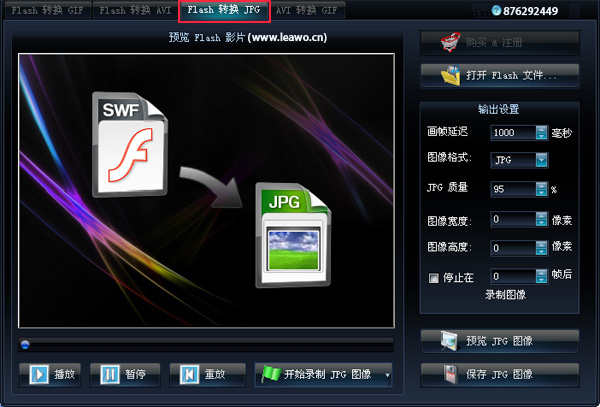
接着下来就是点击右边的【打开Flash文件...】按钮,在弹出的界面上,把要转换jpg图片的小动画选择给添加进来,动画即可在软件播放器上展示啦,如下图:
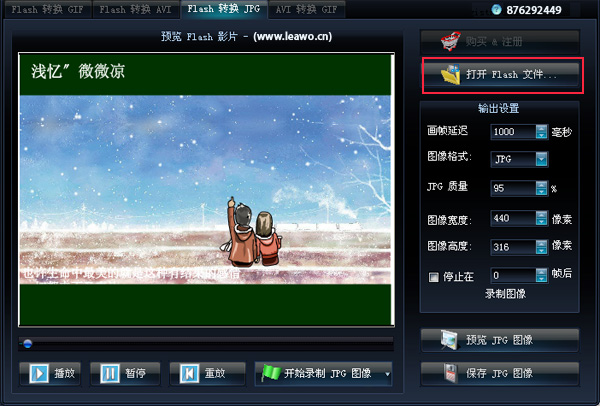
在点击下面的“录制”之前,我们要先到右边的【输出设置】上设置参数(添加视频进来之后会有个窗口提示的),一般这里可以设置“图片格式(JPG、 PNG、BMP)”、“JPG质量”、“图像宽度”、“图像高度”等,其他参数不知道怎么设置的,可以选择默认。如下图:

下面就要到了开始录制JPG图像的步骤啦。点击【开始录制JPG图像】按钮,然后选择“不自动停止”(这样可以自己操作什么时候停止)。一般你点击“不自动停止”按钮之后,动画自动开始播放,这时你就选好结束片段来按下【停止录制JPG图像】按钮,如下图:
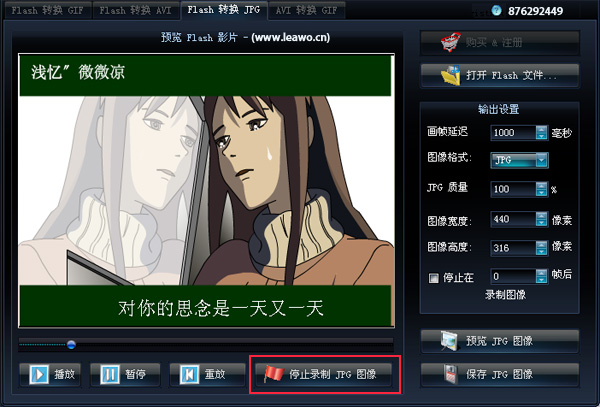
录制好JPG图像之后,在右边有【预览JPG图像】按钮,点击查看录制好的JPG画面图像,点击“向前”按钮就可以看到各种场景下的图像,如下图:
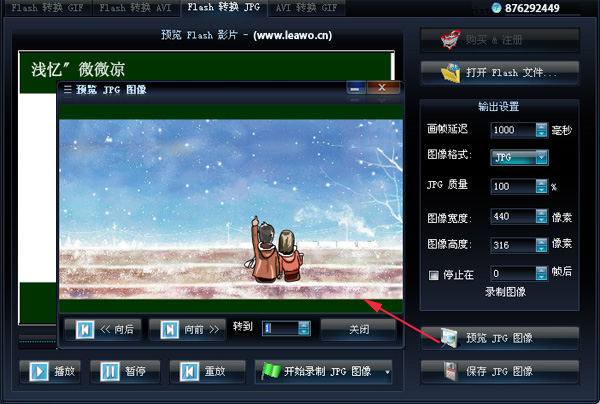
最后就是点击【保存JPG图像】按钮,选好存放文件夹的位置,点击“保存”,然后等到出现(如下图①)对话窗口时,提示保存完成啦。打开保存的文件夹,查看flash转jpg后的jpg图像,如下图:
 
打开文件夹之后,点击查看转换完成后的jpg图像,就像把flash上面的小动画每个动作利用图片保存下来一样。没有用过玩过的朋友,可以试试哦。同时还可以把flash转换gif动画图片格式的,想要知道更多狸窝家园为你提供好玩的精彩分享请点击》狸窝宝典。
幽默一刻:今天去男友家吃饭,饭特别好吃,我吃完第一碗正要盛第二碗, 起身的时候,男友妈妈说放在那儿吧,我洗我洗,说着把我拉着坐下了。 不说了,现在在家吃饼干呢。 (领导说了,分享本文一次小编工资涨0.5元) 为了感谢你帮小编分享,推荐你一个学习小视频制作的方法 >> 录好的视频怎样加字幕 优质教程方案 |